Canvaとは、メッセージカードやポスター、ロゴなどを簡単に制作できるデザインアプリです。
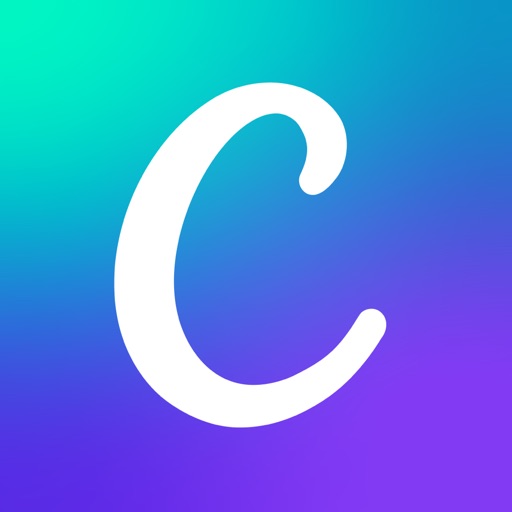
基本使用は無料です。※一部有料コンテンツがあります。
ツイッターを始めたばかりだと、カメラロールにある写真を設定しがちですよね。
ちなみに私のヘッダーのビフォーはこちらです。
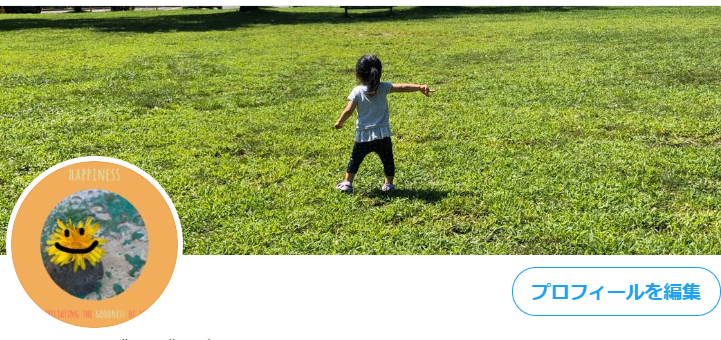
特別インパクトのあるヘッダーではないです。
せっかくなので、自分のアピールが出来るようなヘッダーを作ってみました!
アフターがこちら!

どんなことをしているか、ヘッダーを見ることで一目で分かるようになりましたね。
初心者の私でも簡単におしゃれなヘッダーにすることが出来ました!
まずはインストール、会員登録!
CanvaはiPhoneとAndroidどちらにも対応しているので、スマートフォンからインストールしてください。
アプリを立ち上げると、

こんな画面が表示されるので会員登録をしていきます。
すでにおしゃれ感が満載ですね!
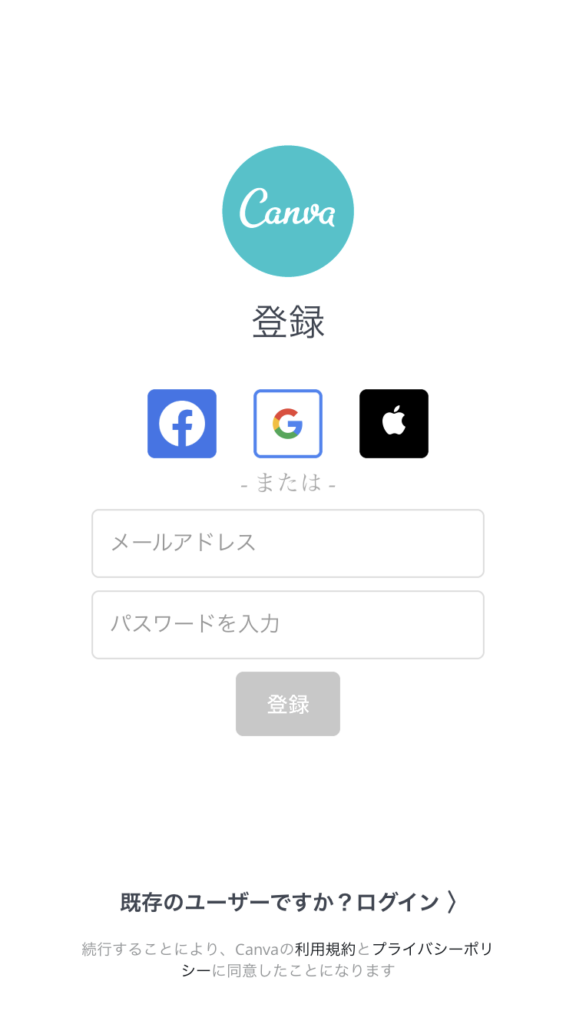
会員登録はfacebookかGoogle、AppleIDでも登録することが出来ますし、メールアドレスを設定して登録することも可能ですよ。
登録が出来たら次に、作りたいデザインを選択してデザイン制作の画面に移ります。
ヘッダーと作成します
今回はツイッターのヘッダーを作っていきますね。
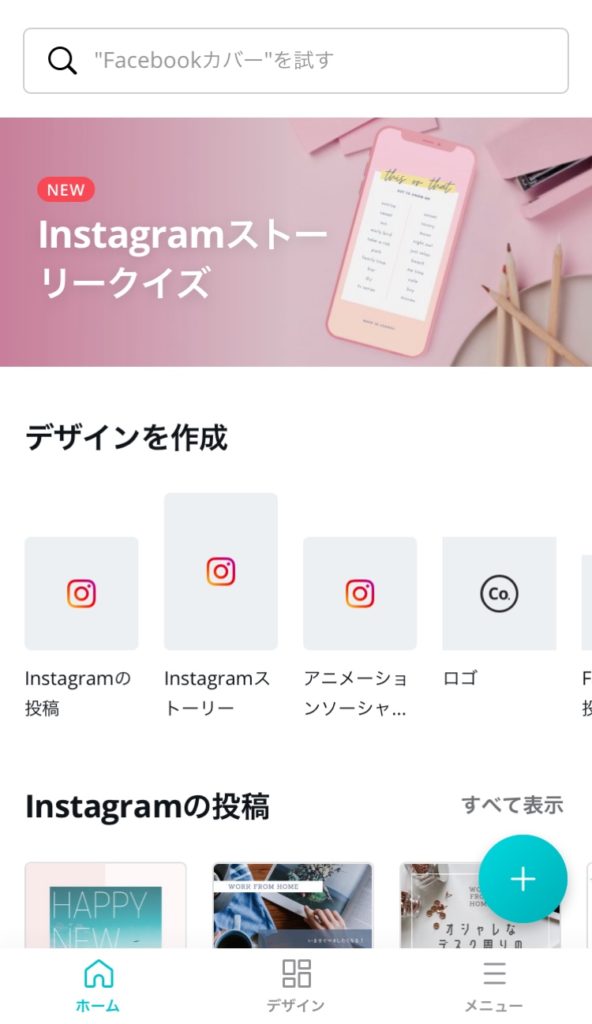
”Twitterヘッダー”と検索するといくつかのデザインが表示されます。
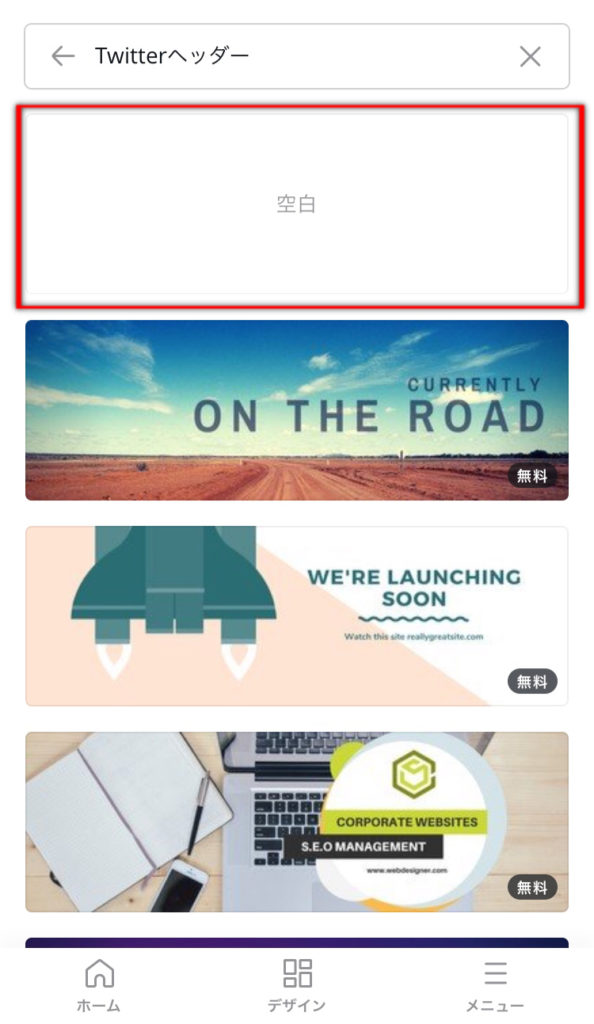
空白を選択します。
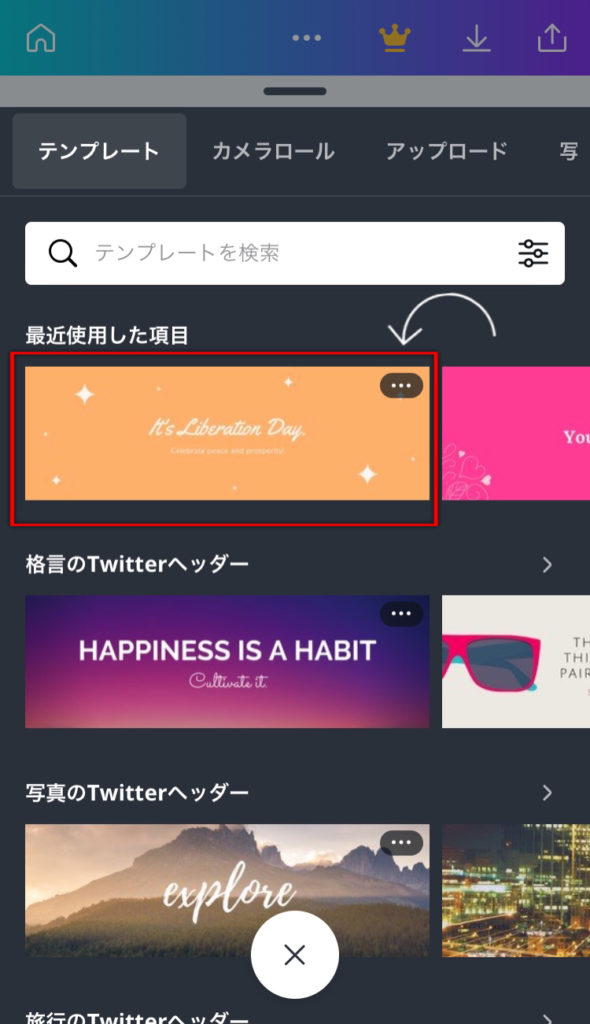
すると、「テンプレート」「カメラロール」「素材」など選択することが出来ます。
テンプレートはすでにあるものを編集していくだけなので、簡単に作ることが出来ます!
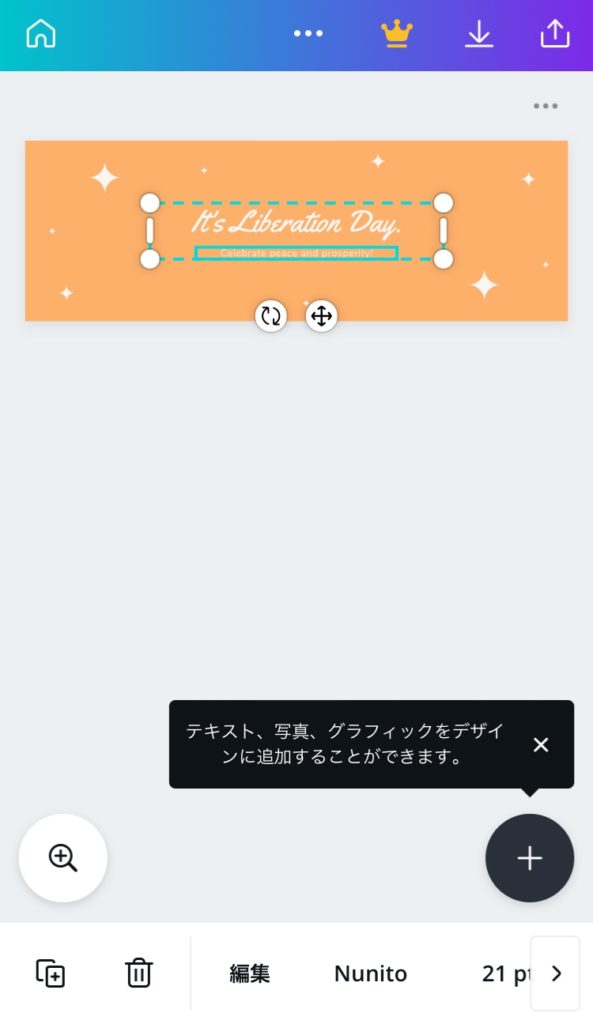
右下の+ボタンを押すと、テキストなどを追加することが可能です。
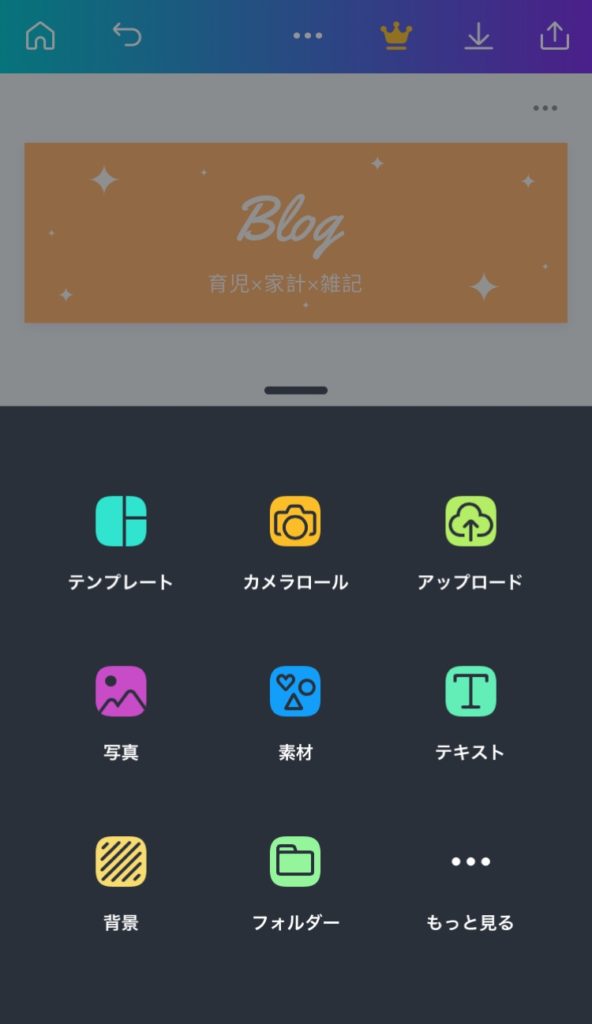
テンプレートなど、再度設定することも出来ますよ!
そして、画像が完成したら、右上の保存ボタンを押してください。
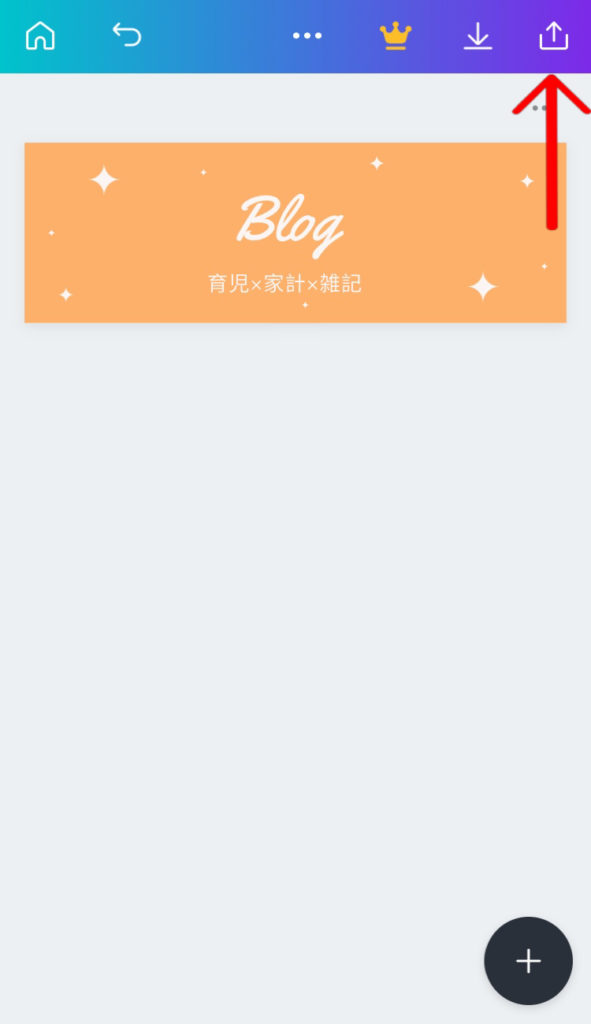
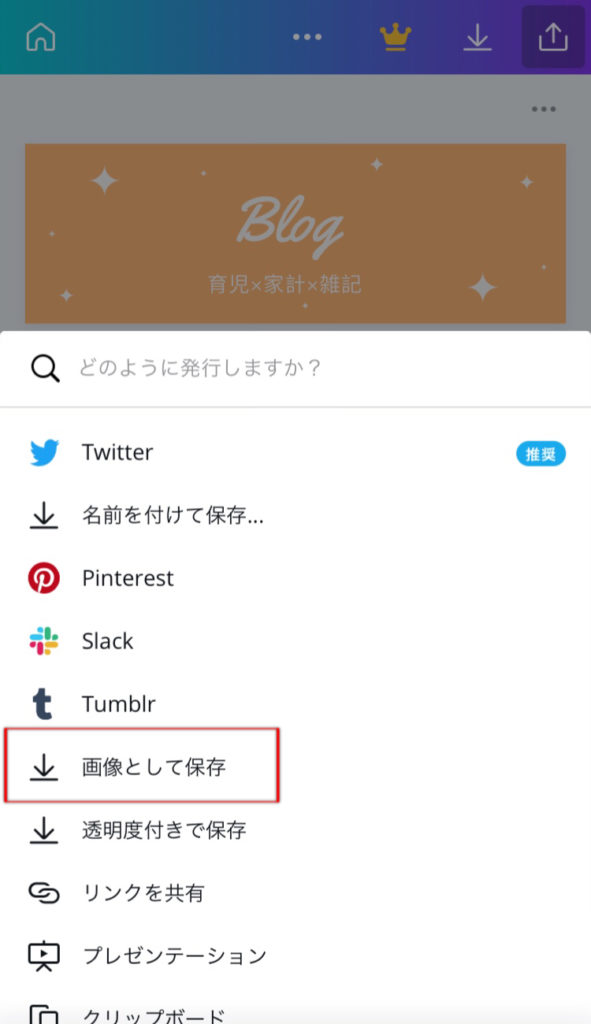
保存方法もいろいろ選べますが、今回は画像として保存します。
保存した画像はスマホの画像に追加されますので、そのままツイッターのヘッダーに設定するだけです。
サイズもヘッダーにぴったりになっていますので、簡単ですね!
まとめ
ご存じの方もいらっしゃったかもしれませんでしたが、私はとても簡単に作ることが出来て感動したので、記事にしてみました。
どなたかのお役に立てたら幸いです^^
ヘッダーを変更するだけでツイッターのホームが見違えますよ!
ぜひ、素敵なヘッダーを作って、変更してみてくださいね!
ここまでお読みいただきありがとうございました。

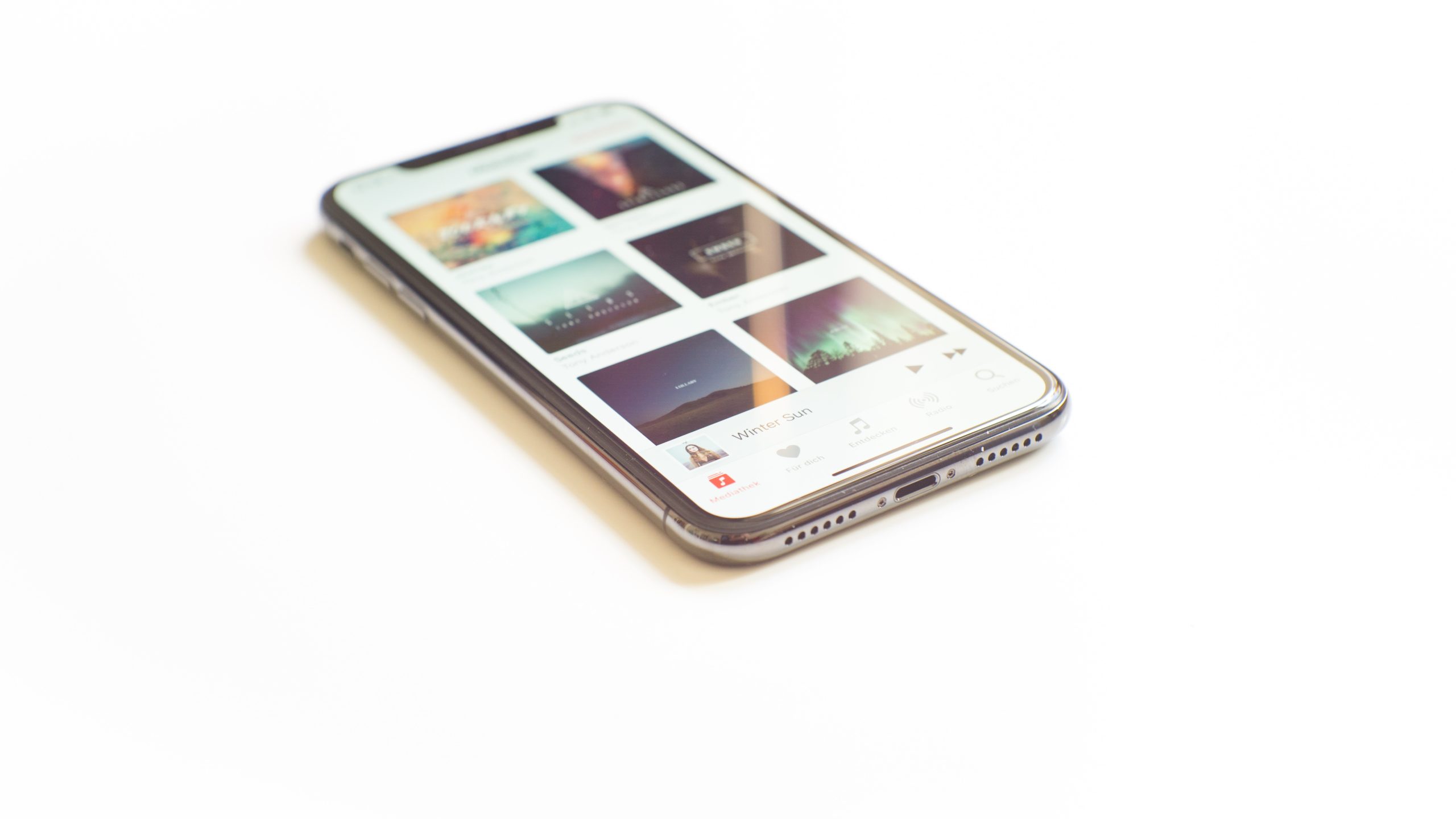




コメント